Was ist Samsung Flow und wie verwende ich die App?
Die App Samsung Flow stellt zwischen deinem Smartphone und Tablet oder PC eine nahtlose und sichere Verbindung her. Erteile eine Freigabe für deine kompatiblen Geräte und du kannst Inhalte teilen, Benachrichtigungen synchronisieren und die Inhalte deines Smartphones auf einem großen Bildschirm ansehen. Zusätzlich kannst du den Mobile Hotspot deines Smartphones aktivieren, damit dein Tablet-PC verbunden bleibt.
Hinweis: Bevor du die unten beschriebene Funktion ausprobierst, solltest du überprüfen, ob die Software deiner Mobilgeräte sowie die der dazugehörigen Apps auf dem neusten Stand sind. Um die Software auf deinem Smartphone zu aktualisieren, tippe auf dem Einstellungsbildschirm auf Software-Update und anschließend auf Herunterladen und installieren.
Die Hauptfunktionen von Samsung Flow
- Sicherer Zugriff mit einem Galaxy-Gerät: Mit Samsung Flow kannst du sicher auf deinen Computer zugreifen.
- Smart View: Mit Smart View von Samsung Flow kannst du die Bildschirmansicht deines Smartphones auf ein Tablet oder einen PC übertragen.
- Teilen von Dateien: Ermöglicht die Übertragung von Inhalten und Aktivitäten an ein anderes Gerät.
- Synchronisierung von Benachrichtigungen: Du kannst Benachrichtigungen von deinem Telefon auf dem Tablet/PC abrufen und direkt auf Nachrichten antworten.
- Auto-Hotspot-Link: Der mobile Hotspot lässt sich einfach aktivieren.
Verwendung der Samsung Flow App
So koppelst du mit Samsung Flow Smartphone und Tablet/PC
1) Starte auf deinem Smartphone und auf dem Tablet/PC die Samsung Flow-App.
2) Wähle dein Smartphone in der Liste aus.
3) Bestätige den Zugangscode auf beiden Geräten.
4) Schließe den Vorgang ab.
Systemanforderungen von Samsung Flow
- Tablet/PC: Windows 10 OS Creators Update, Bluetooth (Bluetooth LE optional), WLAN (Galaxy Book2, Galaxy Book, Galaxy Tab Pro S, PC) oder Android Tablet von Samsung (Galaxy Tab S4, Galaxy Tab A 10.5, Galaxy Tab S3, Tab S2, Tab A2, Tab Active 2)
- Smartphones von Samsung ab Android 6.0 (Marshmallow)
Benachrichtigungen bestimmter Apps möchtest du auf deinem PC oder Tablet sehen, andere wiederum nicht unbedingt. Bestimme selbst, welche Apps Benachrichtigungen über die Samsung Flow App einblenden. Öffne hierfür die Samsung Flow App auf deinem Smartphone und tippe auf Weitere Optionen > Einstellungen > Benachrichtigungen verwalten. Tippe auf den Schalter neben den Apps, von denen Samsung Flow Benachrichtigungen erhalten soll.
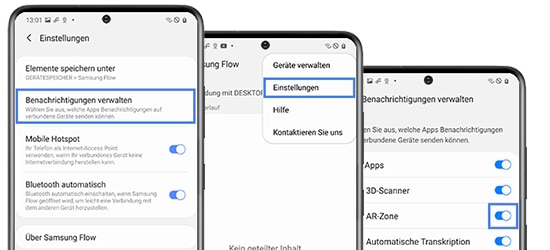
Hinweis: Möglicherweise ist die Funktion "Benachrichtigungen" für direkte Antwort in bestimmten Instant Message-Apps nicht verfügbar.
So aktivierst du bei Samsung Flow Smart View
Klicke in der Samsung Flow App auf das Smart View-
Symbol und schließe den Vorgang ab.
Über das Symbol in der linken oberen Ecke des Smart View-Bildschirms kannst du ganz einfach den Bildschirm deines Smartphones ein- und ausschalten, dessen Auflösung anpassen, Favoriten hinzufügen und vieles mehr.
Hauptfunktionen von Smart View
- Nicht stören: Minimiere Warnungen und Benachrichtigungen, um weniger abgelenkt zu sein.
- Bildschirmausrichtung: Drehe den Bildschirm des Smartphones ins Quer- oder Hochformat, um die Anzeige zu vereinfachen.
- Vollbildansicht: Öffne das Smart View-Fenster in einer Vollbildansicht auf deinem PC oder Tablet.
- Smartphonebildschirm ein/aus: Schalte den Bildschirm des Smartphones ein oder aus.
- Screenshots: Erstelle einen Screenshot des Bildschirms deines Smartphones.
- Auflösung: Ändere die Bildschirmauflösung des angezeigten Smartphones.
- Favoriten: Füge bis zu acht deiner Lieblings-Apps für den Schnellzugriff in Smart View hinzu.
Hinweis: Einige Inhalte wie Screenshots und die Menüführung können je nach Region, Dienstanbieter, Gerätespezifikationen und Gerätesoftware von deinem Gerät abweichen. Die Inhalte können ohne vorherige Ankündigung geändert werden. Alle Abbildungen zu Demonstrationszwecken, teils in englischer Sprache, je nach Software auch in der jeweiligen Landessprache verfügbar.
Hinweis: Einige Inhalte wie Screenshots und die Menüführung können je nach Region, Dienstanbieter, Gerätespezifikationen und Gerätesoftware von deinem Gerät abweichen. Die Inhalte können ohne vorherige Ankündigung geändert werden.
Danke für deine Rückmeldung!
Bitte beantworte alle Fragen.













